Introducción
El editor sobre el que vamos a aprender hoy es jEdit. No es solo un editor de texto, sino también un entorno de desarrollo con todas las funciones para programadores de Java. Por lo tanto, el nombre jEdit se hizo popular. Funciona perfectamente en la mayoría de las distribuciones de Linux.
En esta guía, veremos cómo se puede instalar, verificar, iniciar y desinstalar. A lo largo del artículo, seguiremos discutiendo varios aspectos de jEdit.
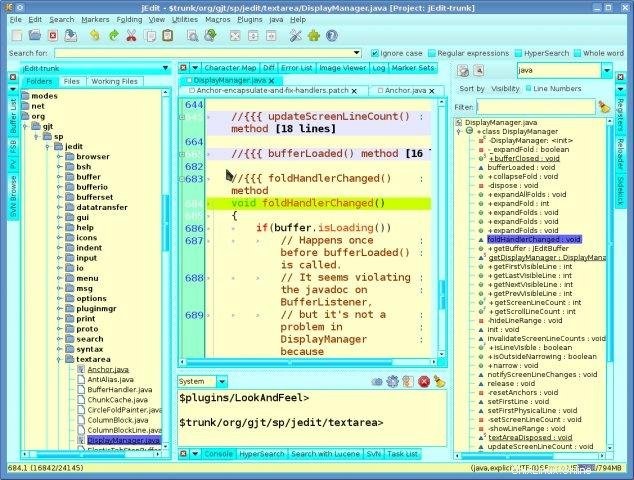
Requisitos previos para jEdit Editor
Aunque el editor se dirige a los programadores de Java, hace un gran trabajo manteniendo las dependencias por sí mismo. No requiere ninguna dependencia por separado, sino que las agrupa e instala a la vez.
Paso 1. Instale jEdit Editor en Ubuntu LTS
Ejecute el siguiente comando para actualizar su sistema primero.
$ sudo apt update
Después de actualizar el sistema, ahora está listo para instalar jEdit inmediatamente en su sistema Ubuntu. Es una buena práctica que siempre instale primero las actualizaciones del repositorio. Luego siga los comandos de instalación como se muestra a continuación.
$ sudo apt install jEdit
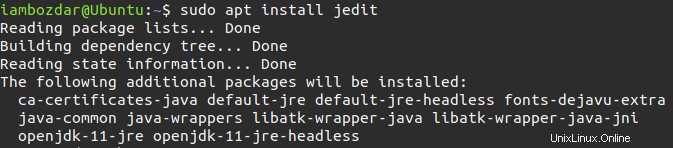
El editor de texto jEdit ahora está instalado y verificaremos esta instalación en el siguiente paso. Después de eso, aprenderemos cómo ejecutarlo y desinstalarlo en caso de que no sea necesario.
Paso 2. Verificar la instalación de jEdit
El editor tiene un enfoque único para confirmar la instalación. Aunque funciona perfectamente. Deberá agregar la versión con un solo guión para averiguar el número de versión de jEdit. La siguiente captura de pantalla te ayudará a resolverlo.
$ jedit -version

El comando anterior confirmará la última versión del entorno de desarrollo jEdit
Podemos hacer lo mismo con la interfaz gráfica de usuario. Pero por ahora, omitiremos y pasaremos al siguiente paso para iniciar jEdit usando la línea de comando.
Paso 3. Inicie el entorno de desarrollo jEdit
Deberá invocar el siguiente comando para iniciar jEdit en la terminal.
$ jedit
Esto abrirá el editor inmediatamente como se muestra a continuación.
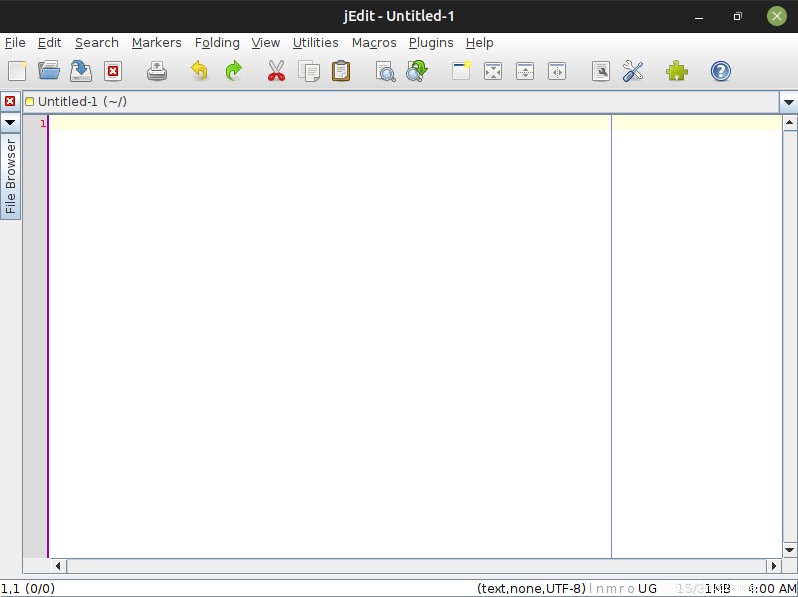
Paso 4. Desinstalar jEdit Editor Desde Ubuntu 22.04
Ahora observaremos el proceso de desinstalación de jEdit del sistema Ubuntu. Ejecute el siguiente comando y verifique la salida.
$ sudo apt remove jedit
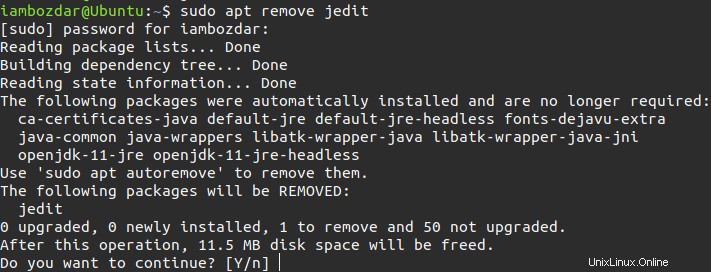
Confirme la eliminación del software y desaparecerá.
Conclusión
Ha visto que jEdit es una pieza suprema de software que ayuda a los desarrolladores de Java en su mejor momento. Espero que disfrutes programando mientras lo usas.